Cooliris 的相簿瀏覽功能就不再介紹了,網路上就一堆介紹哩啊~不信
搜尋Cooliris看看!就可惜綠色工廠沒有任何一篇文章上搜尋第一頁啊!雖然說這很重要,但是這也不是我能決定的,算了吧~今天試用了
PicLens Publisher 的工具,可以非常快速的就製作出支援
Cooliris 的相簿。
1.開啟軟體,選擇放在電腦裡面的圖片目錄,Next >>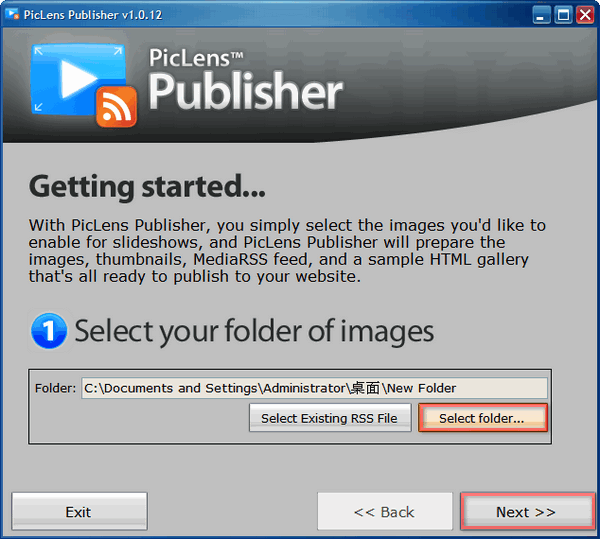
2.選擇要輸出成相簿的圖片,並且排順序,Next >>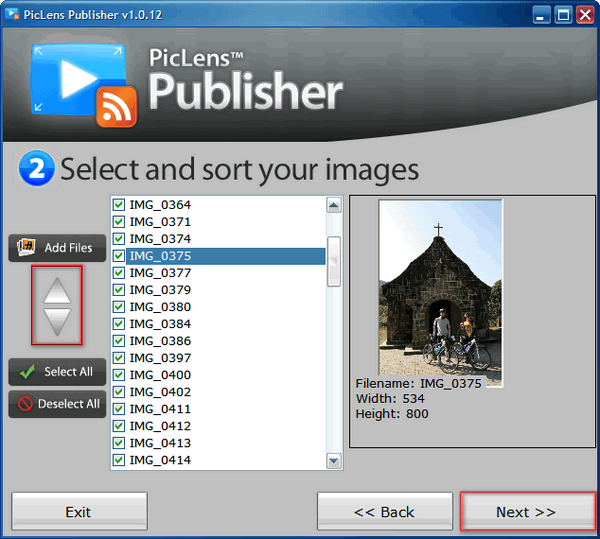 3.製作中,請稍候...
3.製作中,請稍候...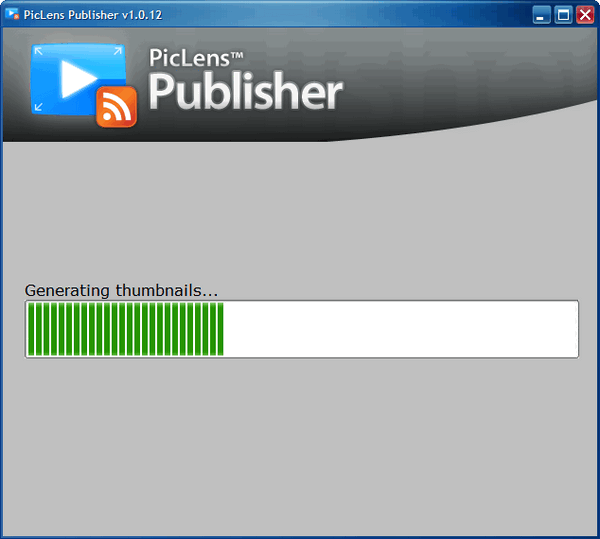 4.選擇輸出網頁和圖檔的資料夾,Next >>
4.選擇輸出網頁和圖檔的資料夾,Next >>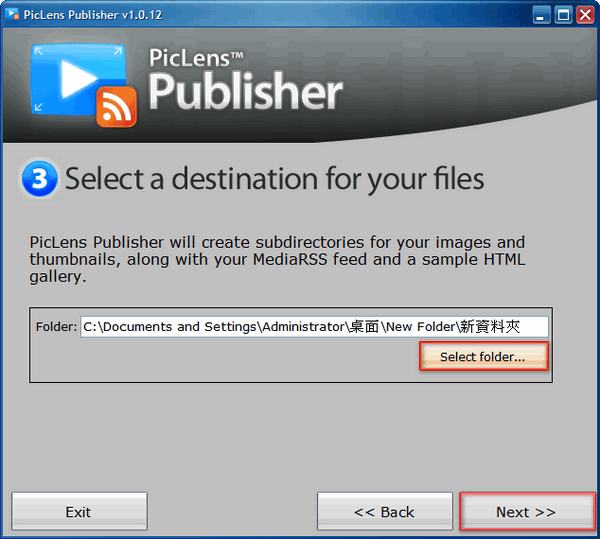 5.完成囉!夠簡單吧!
5.完成囉!夠簡單吧!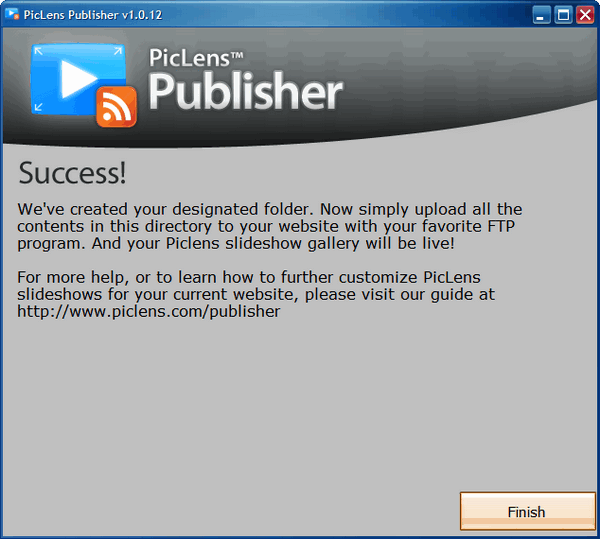 輸出之後會有五個目錄及檔案:
輸出之後會有五個目錄及檔案:- gallery.html - 主要提供瀏覽的網頁,放到網路上建議修改成 index.html。
- photos.rss - 對應第一個檔案會讓圖片產生Cooliris小圖示,也可以說第一個檔案對應這個檔案。
- instructions.html - 相簿使用介紹。
- pl_thumbs 目錄 - 相片縮圖。
- pl_images 目錄 - 壓縮過後同尺寸的原圖,JPG圖片品質變成75,若是不滿意建議把原圖再覆蓋。
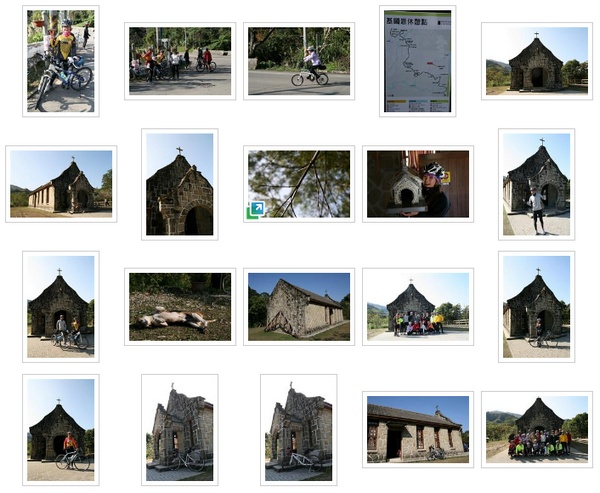
相簿建立完成後其實很普通,重點就是會有 Cooliris 的小圖式可以點選,點選過後就是賞圖囉!Cooliris 的圖片展示效果還要再說明嗎?還是放三張圖給大家預覽一下好了^^
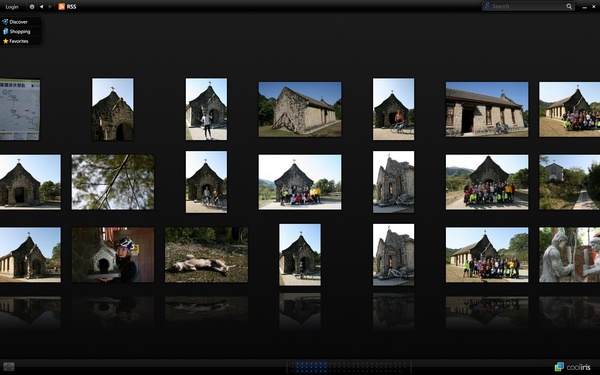
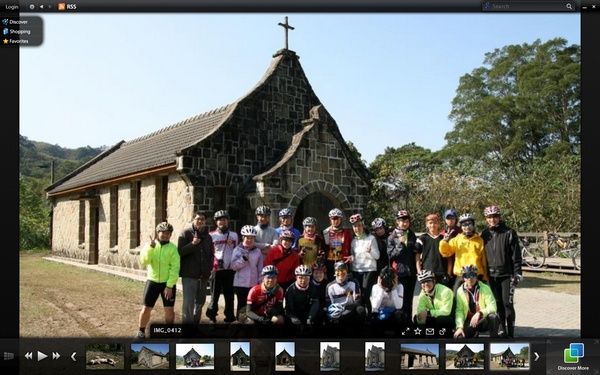
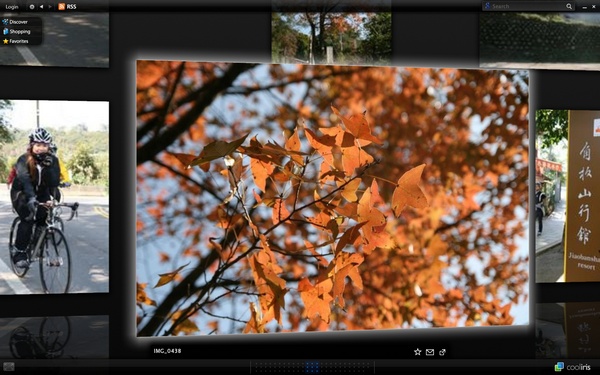
利用
PicLens Publisher 建立相簿算是很方便,但是若給沒有安裝
Cooliris 的朋友欣賞就可惜囉!所以可以先建議朋友安裝
Cooliris 之後再給他看你超輕鬆製作的相簿唷!
P.S.軟體在最後一張圖^^
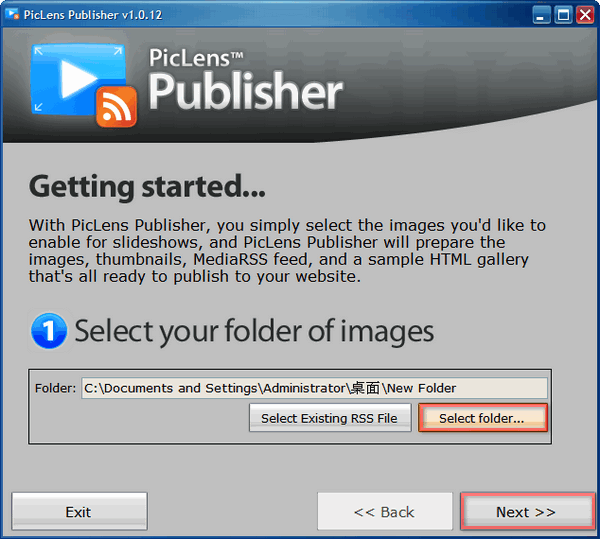
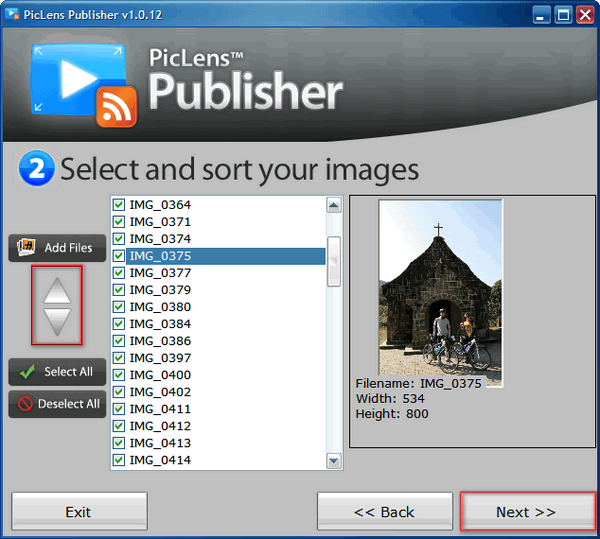 3.製作中,請稍候...
3.製作中,請稍候...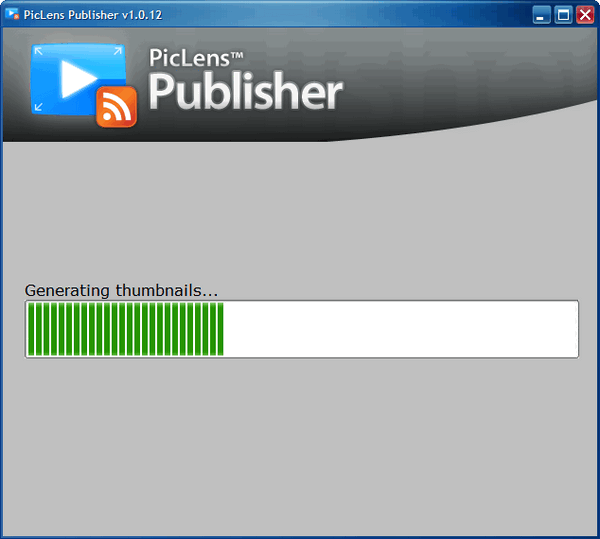 4.選擇輸出網頁和圖檔的資料夾,Next >>
4.選擇輸出網頁和圖檔的資料夾,Next >>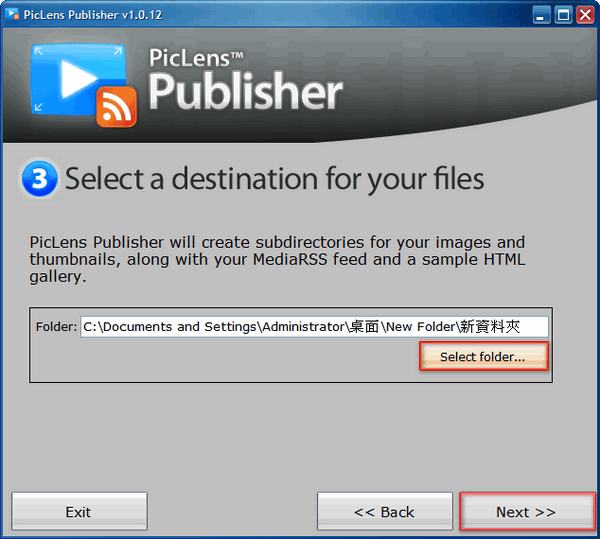 5.完成囉!夠簡單吧!
5.完成囉!夠簡單吧!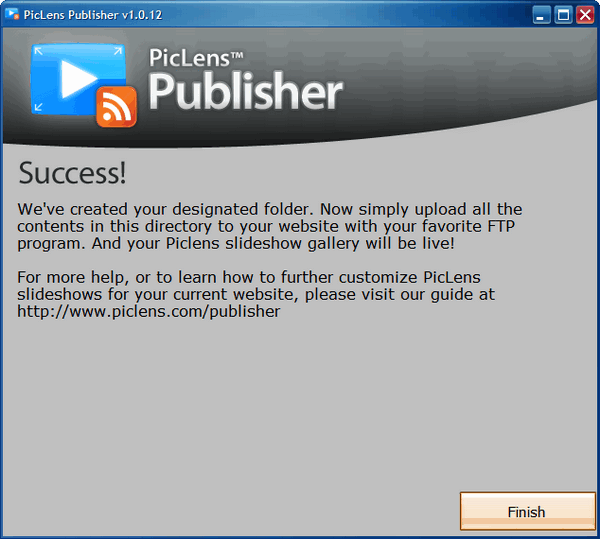 輸出之後會有五個目錄及檔案:
輸出之後會有五個目錄及檔案: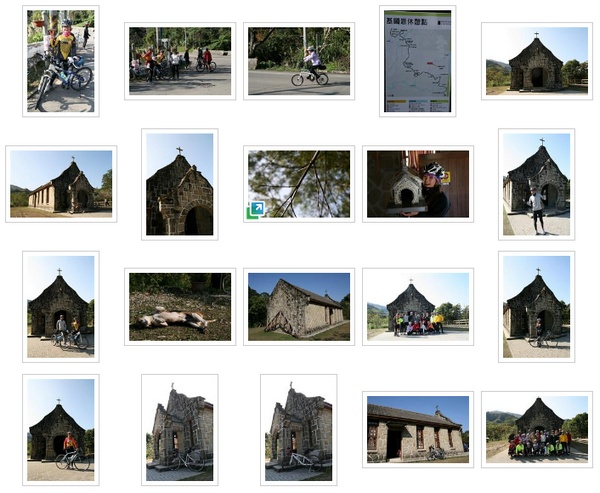 相簿建立完成後其實很普通,重點就是會有 Cooliris 的小圖式可以點選,點選過後就是賞圖囉!Cooliris 的圖片展示效果還要再說明嗎?還是放三張圖給大家預覽一下好了^^
相簿建立完成後其實很普通,重點就是會有 Cooliris 的小圖式可以點選,點選過後就是賞圖囉!Cooliris 的圖片展示效果還要再說明嗎?還是放三張圖給大家預覽一下好了^^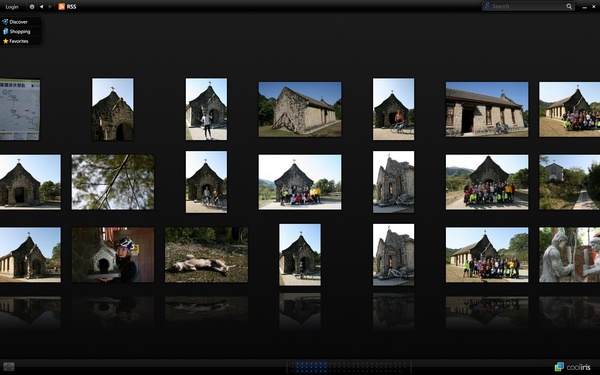
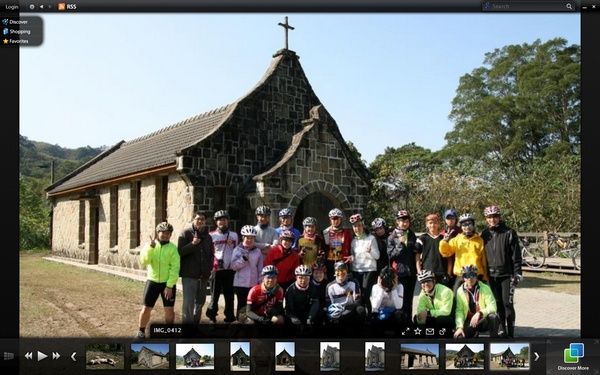
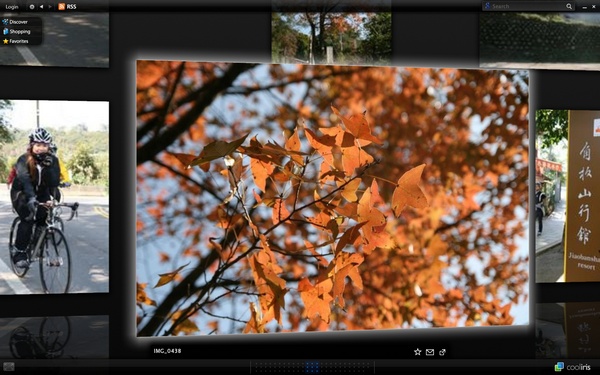 利用 PicLens Publisher 建立相簿算是很方便,但是若給沒有安裝 Cooliris 的朋友欣賞就可惜囉!所以可以先建議朋友安裝 Cooliris 之後再給他看你超輕鬆製作的相簿唷!P.S.軟體在最後一張圖^^
利用 PicLens Publisher 建立相簿算是很方便,但是若給沒有安裝 Cooliris 的朋友欣賞就可惜囉!所以可以先建議朋友安裝 Cooliris 之後再給他看你超輕鬆製作的相簿唷!P.S.軟體在最後一張圖^^













